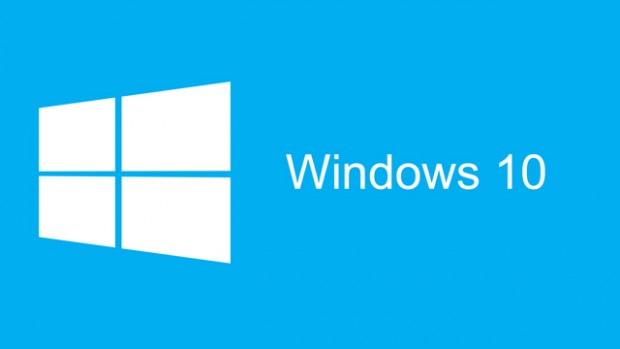 | |
| Windows 10 |
Beberapa user telah diganggu oleh sejumlah bug yang melekat pada instalasi pada Windows 10 sejak rilis, sementara beberapa user melaporkan bahwa instalasi mereka terus-menerus mengeluarkan peringangatan "Something Happened" dapa layar monitor.
Orang-orang di Bidness dll telah mengidentifikasi dan menemukan cara memperbaiki untuk mengatasi masalah ini, yang tidak memiliki nomor kode kesalahan untuk membantu menentukan penyebab akar masalah.
 |
| Windows 10 Something Happened |
Namun demikian, beberapa user yang cerdas telah menemukan beberapa cara untuk mengatasi masalah ini.
Berikut adalah dua metode yang paling populer untuk memperbaiki masalah:
Metode ke-1
Langkah 1: Tekan tombol Windows pada keyboard untuk membuka menu Start.
Langkah 2: Ketik "Control Panel" di kolom pencarian.
Langkah 3: Klik Clock > Language > Region icon untuk membuka interface baru. Pergi ke bagian Region dan pilih tab Administrasi.
Langkah 4: Klik tombol Change System Locale button set ke "English (US)." Restart komputer Anda dan kemudian mulai proses update Windows 10, yang sekarang harus lengkap tanpa gangguan.
Jika Anda masih menghadapi masalah instalasi dengan Windows 10, mungkin bisa mencoba memperbaiki dengan cara kedua:
Metode 2
Untuk metode ini, hanya menggunakan Windows 10 file ISO dan menginstalnya pada PC Anda melalui USB bootable atau DVD drive. Anda dapat membuat USB bootable dengan memilih opsi "bootable USB atau DVD drive" selama setup atau jika Anda dapat membakar file ISO ke DVD.
Read More "Cara cepat instal Ubuntu/Linux dengan USB"Kesalahan ini juga dapat dipicu saat membuat Media instalasi Windows. Untuk membuat disk instalasi Windows yang baik, lakukan hal berikut:
Langkah 1: Download dan install Windows 10 (file ISO untuk 32 dan 64-bit).
Langkah 2: Restart komputer Anda dan log in sebagai administrator jika Anda belum melakukannya.
Langkah 3: Pilih Start Menu dan ketik "Windows 10 download" dan tekan enter. Setelah aplikasi muncul dalam hasil pencarian, klik-kanan dan Pilih "Run as Administrator".
Langkah 4: Ikuti petunjuk pada layar rinci dalam aplikasi untuk membuat media instalasi. Setelah Anda telah membuat USB drive bootable atau DVD, hanya menginstal Windows 10 dengan boot melalui salah satu dari mereka. Windows 10 akan terinstal secara otomatis dan Anda hanya perlu mengikuti petunjuk pada layar.
Nah itu cara Memperbaiki Windows 10 "Something Happened" , Jika ada yang belum dimengerti silahkan tanya di kolom komentar..
 Flash & Reset
Flash & Reset
Berikan Komentar
<i>KODE</i><em>KODE YANG LEBIH PANJANG</em>Notify meuntuk mendapatkan notifikasi balasan komentar melalui Email.